Podręcznik użytkownika Pages na Maca
- Witaj
- Nowości w aplikacji Pages 14.1
-
- Zmienianie czcionki lub jej wielkości
- Ustawianie domyślnej czcionki
- Pogrubienie, kursywa, podkreślenie i przekreślenie
- Zmienianie koloru tekstu
- Dodawanie cienia lub konturu do tekstu
- Zmienianie wielkości liter w tekście
- Kopiowanie i wklejanie stylów tekstu
- Dodawanie efektu wyróżnienia do tekstu
- Formatowanie dywizów, myślników i cudzysłowów
-
- Ustawianie odstępów między wierszami i akapitami
- Ustawianie marginesów akapitu
- Formatowanie list
- Ustawianie pozycji tabulatora
- Wyrównywanie i justowanie tekstu
- Ustawianie paginacji oraz znaków końca wiersza i końca strony
- Formatowanie łamów tekstu
- Łączenie pól tekstowych
- Dodawanie ramek i linii poziomych
-
- Sprawdzanie pisowni
- Sprawdzanie znaczenia wyrazów
- Znajdowanie i zastępowanie tekstu
- Automatyczne zastępowanie tekstu
- Pokazywanie liczby wyrazów i innych statystyk
- Wyświetlanie adnotacji
- Ustawianie nazwy autora oraz koloru komentarzy
- Wyróżnianie tekstu
- Dodawanie i drukowanie komentarzy
- Śledzenie zmian
-
- Wysyłanie dokumentu
- Publikowanie książki w Apple Books
-
- Wprowadzenie do współpracy
- Zapraszanie do współpracy
- Współpraca nad udostępnianym dokumentem
- Obserwowanie ostatniej aktywności w udostępnianym dokumencie
- Zmienianie ustawień udostępnianego dokumentu
- Przerywanie udostępniania dokumentu
- Foldery udostępniane i współpraca
- Współpraca przy użyciu serwisu Box
-
- Używanie iCloud Drive w Pages
- Eksportowanie do formatu Word, PDF lub innego
- Otwieranie w Pages książki z aplikacji iBooks Author
- Zmniejszanie wielkości pliku dokumentu
- Zachowywanie dużego dokumentu jako pliku pakietu
- Odtwarzanie wcześniejszej wersji dokumentu
- Przenoszenie dokumentu
- Usuwanie dokumentu
- Blokowanie dokumentu
- Chronienie dokumentu hasłem
- Tworzenie szablonów własnych i zarządzanie nimi
- Prawa autorskie

Zmienianie wyglądu tekstu w tabeli w Pages na Macu
Możesz zmienić wygląd tekstu w całej tabeli lub tylko w wybranych komórkach.
Zmienianie czcionki, wielkości i koloru zaznaczonego tekstu w tabeli
Aby zmienić całość tekstu w tabeli, zaznacz tę tabelę. Aby zmienić tekst w określonych komórkach, zaznacz te komórki.
Kliknij w kartę Tekst na pasku bocznym Format
 .
.Kliknij w Styl, a następnie użyj narzędzi tekstu w sekcji czcionki, aby zmienić czcionkę, jej wielkość, kolor lub styl znaków (np. pogrubiony lub kursywę).
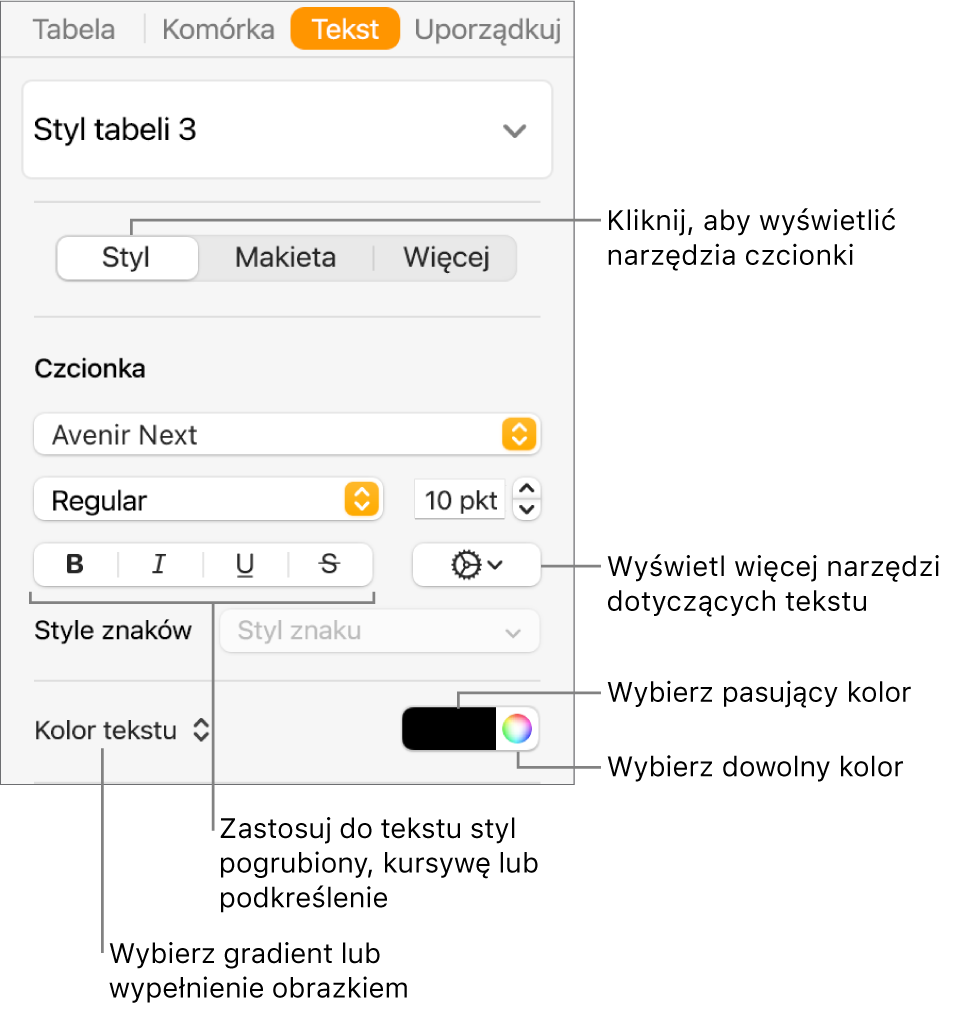
Uwaga: Aby zastosować styl znaków z menu podręcznego Styl znaków, zaznacz tylko ten tekst, który chcesz zmienić. Nie możesz zmienić stylu, używając tego menu, jeśli zaznaczona jest komórka, wiersz, kolumna lub cała tabela.
Zmienianie wielkości czcionki całego tekstu w tabeli
Możesz proporcjonalnie zwiększyć lub zmniejszyć wielkość czcionki we wszystkich tekstach w tabeli.
Kliknij w tabelę, a następnie kliknij w kartę Tabela na pasku bocznym Format
 .
.Kliknij w przyciski w sekcji Wielkość czcionki tabeli, znajdujące się na pasku bocznym.
